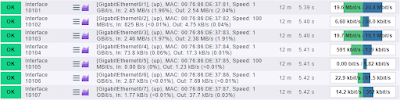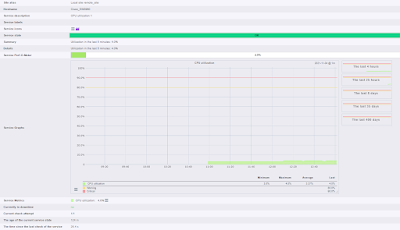第2回 Cisco機器の監視
本シリーズは、オールインワン・ハイブリッドITインフラ監視ツールが持つ1,800以上のプラグインの中からレガシーで役に立つプラグイン及び現代技術の流行にあったプラググインを紹介していく連載記事です。
Checkmkを開発するtribe29社のサイトにいけば、プラグイン設定方法に関するマニュアルを閲覧することができます。本連載では、本家でやっている設定方法に重きを置いたプラグイン紹介ではなく、当該プラグインがどのような情報を収集しているのか?そしてそれらの情報を使ってどのように統合監視に役立てることができるのか?にフォーカスした記事を作成していきます。
本記事の情報を使って、Checkmkが実現する統合監視の世界を垣間見ていただければ、幸いです。
文:ジュピターテクノロジー よしひろ
(2021月11月19日 )"【Checkmk KB】ネットワーク機器監視必須のルール設定"の記載追記
※本記事で張りけている図が見づらい場合は、図をクリックすると拡大されますのでお試しください。
- CheckmkのCisco監視プラグインで、できるようになること
- Cisco機器の各インターフェーストラフィック利用状況
- Cisco機器の電源ステータス, 温度
- Cisco機器のCPU,メモリ利用状況確認
- Cisco機器の機器情報及び起動時間
- 監視対象環境
今回Checkmk Cisco監視プラグインで監視する対象は、図1の通りです。
監視対象のCisco機器が、SW2960。CheckmkサーバーがSW2960に対してSNMPポーリングをかけるといった単純な構成です。Checkmkは、監視対象機器がCiscoであることをポーリング時に検知すると、Cisco機器用のプラグインを実行して自動でサービス登録してくれます。
図1 CheckmkがCisco機器にポーリングをかけている様子
- 各インターフェイストラフィック利用状況確認
自動で追加されたCheckmkサービスとして表示される"Interface IF番号"("check_mk-if64"サービスチェックコマンド)は、監視対象のCisco機器でリンクアップしているインターフェースごとに、トラフィック量を時系列グラフでそれぞれ確認することができます。例えば、24ポートスイッチで7インターフェイスリンクアップしていれば、Checkmkは自動で"Interface IF番号"を7個追加してくれます。
図2は、Checkmkが自動で検出した"Interface IF番号"サービスです。"Interface 10101"をクリックすると、個別インターフェース詳細画面にジャンプします。図3~図5は、インターフェイス10101の個別インターフェース詳細画面です。それぞれ、説明していきます。
図2 SW2960の"Interface IF番号"サービス一覧
図3の画面では、以下を確認することができます。
- MACアドレス、スピード、IN/OUTのトラフィック量
- Error, Multicast/Broadcast/Unicast/Non-unicast等の(packet/s)概要
- Inout/Output帯域量の時系列グラフ(最小、最大、平均、Last) 4/25時間, 8/35/400days
図3 "Interface IF番号"詳細1
図4の画面では、以下を確認することができます。
- Output/Input Discards, Output/Input Errorsの時系列グラフ(最小、最大、平均、Last) 4/25時間, 8/35/400days
- Output/Input broadcast packets, Output/Input multicast packetsの時系列グラフ(最小、最大、平均、Last) 4/25時間, 8/35/400days
図4 "Interface IF番号"詳細2
図5の画面では、以下を確認することができます。
- Output/Input non-unicast packets, Output/Input unicasts packetsの時系列グラフ(最小、最大、平均、Last) 4/25時間, 8/35/400days
- Length of output queue
図5 "Interface IF番号"詳細3
(2021年11月19日追記)
これまでの説明では、アクセスポートがDownした場合もアラートする。ポーリング時にUpしているポートのみ監視対象に加えるといった好ましくない監視設定になっています。
これを回避するために、必ず以下のKB記事通りUp/Down関わらず全ポート監視対象にする、アクセスポートの状態変化は無視、ポート命名規則はAlias/Descriptionから設定するといったルールを適用してください。
- 電源ステータス、温度
Powerサービス(""check_mk-cisco_power"サービスチェックコマンド)は、Cisco機器の電源ステータスをテキスト表示と色で確認することができます。
図6 Powerサービス
Temperatureサービス("check_mk-cisco_temperature"サービスチェックコマンド)は、Cisco機器の温度を時系列グラフ(最小、最大、平均、Last) 4/25時間,8/35/400daysで確認することができます。
図7 temperatureサービス
- CPU,メモリ(Processor, I/O)利用状況確認
CPUサービス("check_mk-cisco_cpu_multiitem"サービスチェックコマンド)は、Cisco機器のCPU利用状況(何パーセントCPUリソースを使っているか)を時系列グラフ(最小、最大、平均、Last) 4/25時間,8/35/400daysで確認することができます。
図8 CPUサービス
Memory I/Oサービス("check_mk-cisco_mem"サービスチェックコマンド)は、Memory I/Oの時系列グラフ(最小、最大、平均、Last) 4/25時間, 8/35/400daysを確認することができます。
図9 Memory I/Oサービス
Memory Processorサービス(同じく"check_mk-cisco_mem"サービスチェックコマンド)は、Memory Processor の時系列グラフ(最小、最大、平均、Last) 4/25時間, 8/35/400daysを確認することができます。
図10 Memory Processorサービス
- 機器情報及び起動時間
SNMP info("check_mk-snmp_info"サービスチェックコマンド)サービスは、SNMPで確認できるCisco機器の情報(例:IOSのバージョン等)をテキストで確認することができます。
図11 SNMP infoサービス
uptimeサービス("check_mk-uptime"サービスチェックコマンド)は、uptime(Cisco機器の稼働日数) の時系列グラフ(最小、最大、平均、Last) 4/25時間, 8/35/400daysを確認することができます。
図12 uptimeサービス
今回は、Checkmkのプラグインの一つであるCisco機器の監視に関わるプラグインをご紹介しました。全て自動で追加されるものなので、管理者の手を煩わせることはありません。今後も様々なプラグインをご紹介していきたいと思います!